Die beste Methode, um von Windows 11 auf Windows 10 zurückzukehren
Dieser Artikel erklärt, wie man nach einem Upgrade auf Windows 11 zu Windows 10 zurückkehrt und ein vollständiges System-Rollback mit allen Benutzerdaten durchführt.

Viele Nutzer, die sich für ein Upgrade auf Windows 11 entschieden haben, sind besorgt, dass sie nicht zur vorherigen Version des Systems zurückkehren können, wenn ihnen etwas an « Windows 11» nicht gefällt, und dass sie ihr Windows 10 komplett neu installieren müssen. Darüber müssen Sie sich eigentlich keine Gedanken machen.
Dies ist möglich, da bei einem Upgrade auf Windows 11 die Dateien Ihrer vorherigen Windows-Installation automatisch im Ordner Windows.old auf Ihrem Systemlaufwerk gespeichert werden. Bitte beachten Sie jedoch, dass dieser Ordner 10 Tage nach dem Upgrade automatisch vom System gelöscht wird. Wenn eine saubere Installation von Windows 11 durchgeführt wurde, funktioniert die oben beschriebene Methode nicht.
Um von Windows 11 zu einer früheren Version des Systems zurückzukehren, gehen Sie wie folgt vor: Öffnen Sie «die Einstellungen» über das Startmenü oder verwenden Sie die Tastenkombination Win + I.
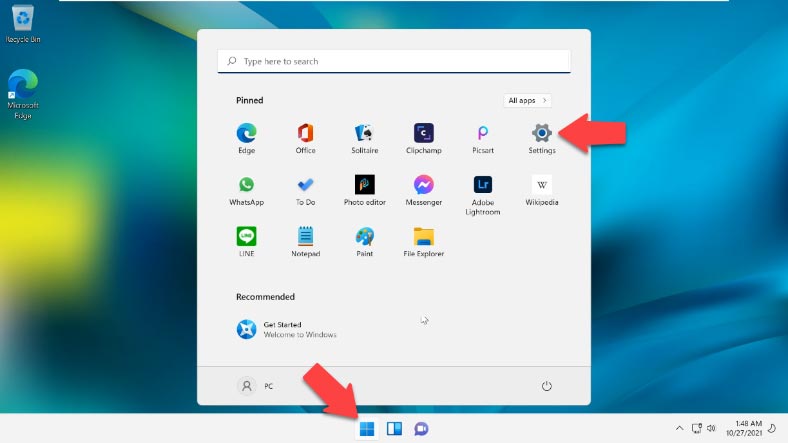
Gehen Sie unter «System» zum Abschnitt Wiederherstellung.
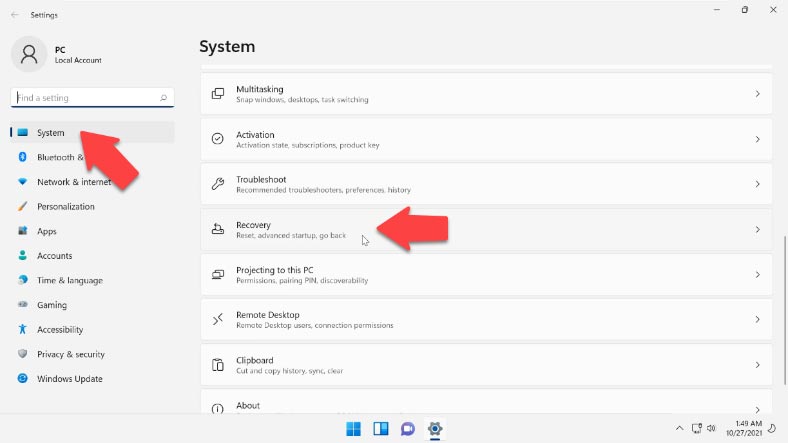
Drücken Sie unter «Wiederherstellungsoptionen» die Taste «Zurück». Geben Sie den Grund an, warum Sie Windows 11 auf Windows 10 zurücksetzen möchten. Sie können einfach «”Aus einem anderen Grund”» wählen. Klicken Sie auf Weiter.
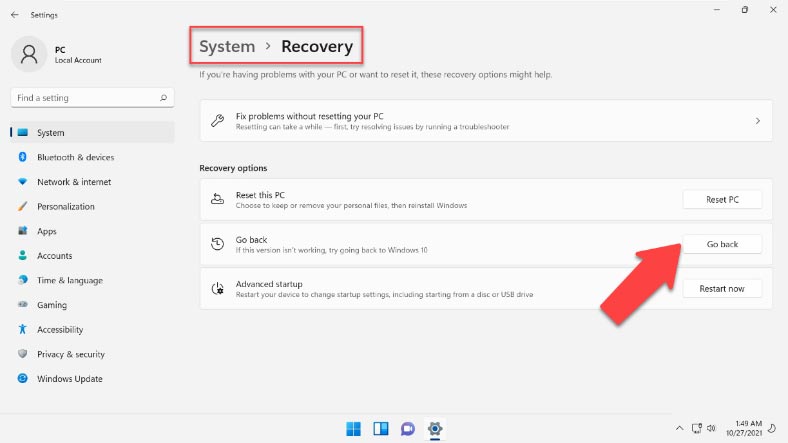
Im nächsten Schritt werden Sie von Microsoft aufgefordert, nach Updates zu suchen. Wählen Sie «Nein, danke».
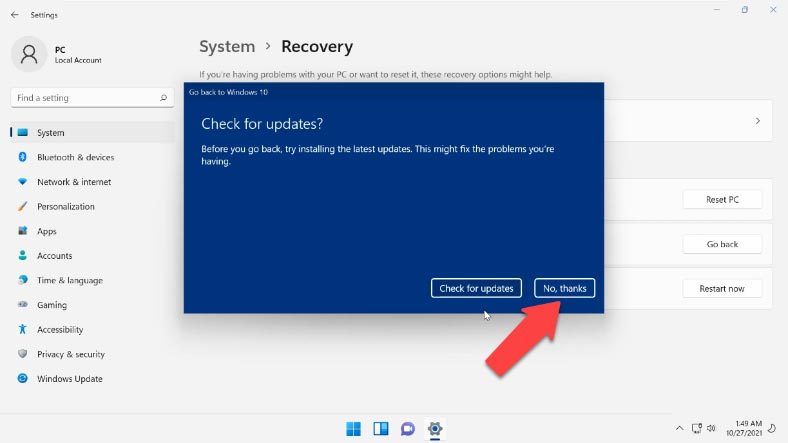
Microsoft warnt Sie dann, dass Ihr Computer eine Zeit lang nicht verfügbar sein wird, während Sie Ihr System von Windows 11 auf Windows 10 zurücksetzen. Klicken Sie auf Weiter.
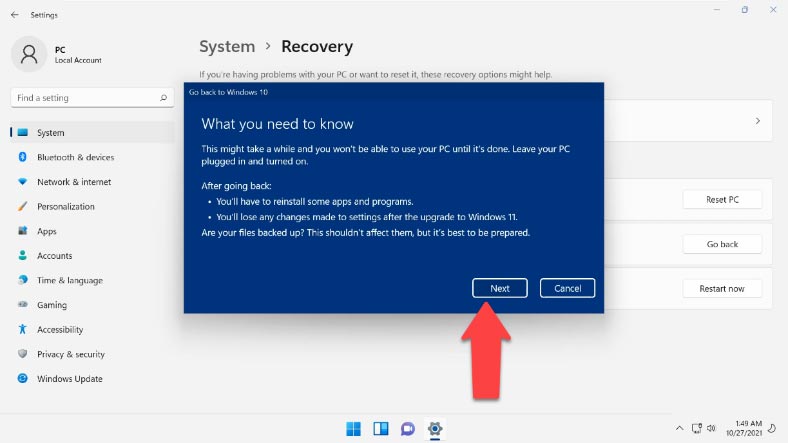
Stellen Sie sicher, dass Sie sich an Ihr Windows 10-Anmeldekennwort erinnern und klicken Sie auf Weiter. Klicken Sie abschließend auf “Zurück zu Windows 10”. Warten Sie, bis Windows den Vorgang abgeschlossen hat.
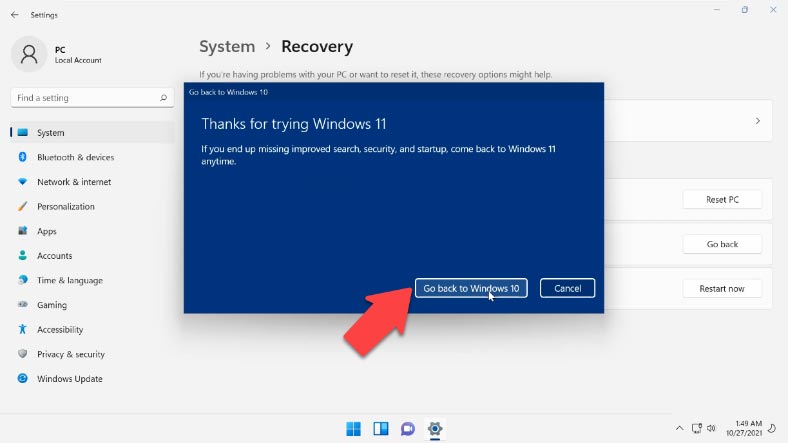
Nach dem Upgrade auf eine frühere Version booten Sie zurück zu Windows 10 mit all Ihren Dateien, Programmen und Ihrem Lizenzschlüssel – keine Änderung (unverändert) .
Diese Methode zur Wiederherstellung einer früheren Windows-Version ist 10 Tage lang ab dem Datum des Upgrades auf Windows 11 gültig. Nach Ablauf von 10 Tagen kann die vorherige Version des Systems, in unserem Fall Windows 10, nur durch eine Saubere Installation wiederhergestellt werden.
Wenn Sie Dateien infolge einer Installation, Neuinstallation, eines Upgrades oder Zurücksetzens von Windows verloren haben, können Sie diese mit Hetman Partition Recovery wiederherstellen.
| Schritt | Beschreibung |
|---|---|
| Herunterladen und Installieren | Laden Sie Hetman Partition Recovery herunter und installieren Sie es auf Ihrem Computer, nachdem Sie das Betriebssystem neu installiert haben. |
| Festplatten-Scan | Starten Sie das Programm, wählen Sie die Festplatte, auf der die Dateien verloren gegangen sind, und führen Sie einen Tiefenscan durch. |
| Analyse der Ergebnisse | Das Programm zeigt alle gefundenen Dateien an. Überprüfen Sie die Scanergebnisse und finden Sie die benötigten Dateien. |
| Dateiwiederherstellung | Wählen Sie die Dateien aus, die Sie wiederherstellen möchten, und speichern Sie sie auf einem anderen Speichermedium oder einer Festplatte, um weiteren Verlust zu vermeiden. |
| Abschluss | Stellen Sie sicher, dass alle wichtigen Dateien erfolgreich wiederhergestellt wurden und zur Nutzung bereitstehen. |

↘️ Wie man nach dem Upgrade auf Windows 11 zu Windows 10 zurückkehrt ↙️








